敬业签Windows电脑桌面云便签怎么设置提醒事项弹窗自动消失
Windows电脑敬业签更新到2.7.6版本以后,提醒弹窗改变了许多。之前的弹窗是只有一个,如果弹窗里有多个提醒事项,可以点“<”“>”查看没有显示的提醒事项。Windows2.7.6版敬业签,把提醒窗口进行了拆分,一个提醒窗口只显示一个提醒事项。
新版敬业签云便签还可以设置在登录账号后到期的提醒事项,非重要事项在触发提醒后,提醒停留一段时间自动消失,以Windows敬业签为例,设置窗口自动消失的步骤如下:
一:登录敬业签,然后点击自己的头像或者点右上角设置>设置或者通过Alt+Z进入系统设置。

二:在系统设置>提醒设置>提醒方式一栏勾选普通提醒自动关闭。

三:勾选普通提醒自动关闭之后,非重要事项的提醒被触发后,弹窗会保留180秒,180秒倒计时后提醒弹窗会自动消失,重要事项提醒则不会出现倒计时和弹窗效果,并且在提醒时间右边出现红色【重要】字样。
设置自动关闭弹窗后,重要提醒和非重要提醒的区别如下图所示:
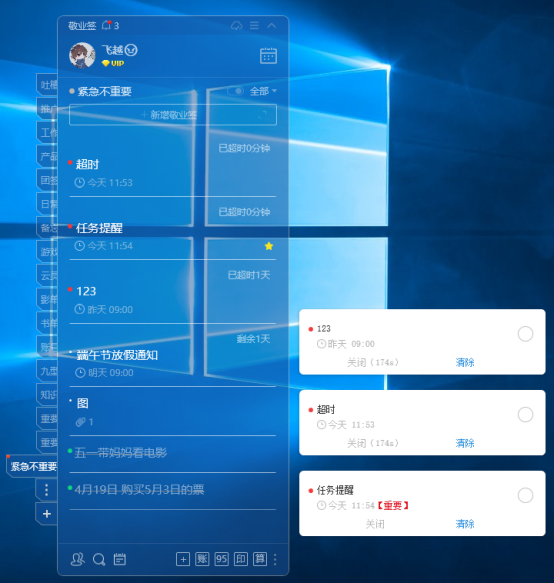
电脑敬业签默认登录敬业签之后,自动显示弹出超时提醒弹窗,在系统设置>提醒设置>提醒方式里取消勾选“软件启动时显示”。取消之后登录敬业签,不会自动弹出超时事项(包含重要事项和普通事项)的提醒弹窗。
最新发布
相关内容
-
车辆保险到期是否有通知提醒自己? 可用便签软件防止忘记
发布时间:2021-07-06 类型:新闻动态 -
健身房会员到期提醒 可用便签提醒健身房会员到期时间
发布时间:2021-07-06 类型:新闻动态 -
车辆驾照到期提醒 可用便签软件提醒驾照到期时间
发布时间:2021-07-06 类型:新闻动态 -
劳动合同到期续签提醒如何实现?用便签提醒
发布时间:2021-07-06 类型:新闻动态 -
什么手机软件可以提醒日程?可以设置日程提醒的便签值得推荐
发布时间:2021-07-05 类型:新闻动态
推荐
-

-

-

- 哪款桌面便签更加好用?电脑桌面上的好用便签 机阿里山可见度立刻发射机独立开发了解ask等级分类
- 手机提醒信息如何添加照片?怎样在提醒闹钟中添加照片 机阿里山可见度立刻发射机独立开发了解ask等级分类
- 手机备忘录如何导出到电脑里?支持数据导出的备忘录推荐 机阿里山可见度立刻发射机独立开发了解ask等级分类
- 电脑上能弹窗提醒的软件叫什么?如何在桌面设置电脑提醒事项 机阿里山可见度立刻发射机独立开发了解ask等级分类
- 外勤人员应该用哪款提醒软件?能精确提醒工作的软件app 机阿里山可见度立刻发射机独立开发了解ask等级分类
- 如何在电脑桌面设置Ai问答助手?支持互动的桌面便签 机阿里山可见度立刻发射机独立开发了解ask等级分类
- 能给自己制定学习计划软件叫什么?计划待办类软件推荐 机阿里山可见度立刻发射机独立开发了解ask等级分类
热点
标签











